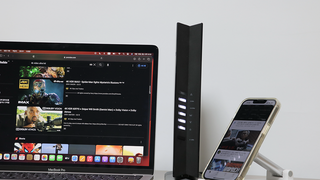AX1800 мҷҖмқҙнҢҢмқҙ мҰқнҸӯкё° л„·кё°м–ҙ EAX20 мӮ¬к°Ғм§ҖлҢҖлҘј мһЎлҠ” лҸ„мҡ°лҜё!!
кіөмң кё°, мҰқнҸӯкё°м—җ мЎ°кёҲ кҙҖмӢ¬мқҙ мһҲлҠ” мң м Җл“Өмқҙлқјл©ҙ WIFI6м—җ лҢҖн•ң л§җмқ„ к·Җк°Җ л”°к°‘лҸ„лЎқ л“Өм—Ҳмқ„ кІғмқҙлӢӨ. мҷҖмқҙнҢҢмқҙ6(WIFI6)мқҙлһҖ WIFI5 кё°мЎҙмқҳ л¬ҙм„ к·ңкІ©мқ„ лҢҖмІҙн•ҳлҠ” мғҲлЎңмҡҙ мөңмӢ к·ңкІ©мңјлЎң лҚ” л№ лҘё мҶҚлҸ„мҷҖ л„ӨнҠёмӣҢнҒ¬ мҡ©лҹүмқ„ лҚ” л§Һмқҙ м ңкіөн•ҳлҜҖлЎң лҚ” л§ҺмқҖ мһҘм№ҳл“Өмқҙ лҸҷмӢңм—җ мҷҖмқҙнҢҢмқҙм—җ м—°кІ°лҗ мҲҳ мһҲкІҢ н•ҳлҠ” мһҘм җмқ„ к°Җм§Җкі мһҲлӢӨ.В

WIFI6 кё°мҲ мқҳ н•өмӢ¬мқҖ OFDMA м§Ғкөҗ мЈјнҢҢмҲҳ л¶„н• лӢӨмӨ‘ м•Ўм„ёмҠӨлқјлҠ” кІғмңјлЎң мүҪкІҢ л§җн•ҙм„ң н•ң лІҲм—җ лӢӨмҲҳмқҳ лҚ°мқҙн„°лҘј м „мҶЎн•ҳлҠ” мӢңмҠӨн…ңмңјлЎң WIFI5к°Җ н•ң лІҲм—җ н•ҳлӮҳмқҳ лҚ°мқҙн„°л§Ң м „мҶЎн•ҳлҠ” кё°мЎҙмқҳ мӢңмҠӨн…ңмқҳ лӢЁм җмқ„ ліҙмҷ„н•ң мғҲлЎңмҡҙ лҚ°мқҙн„° м „мҶЎ л°©мӢқмқҙлқјкі н• мҲҳ мһҲлӢӨ.
лҚ” мүҪкІҢ л§җн•ҙм„ң к°Җм •м—җм„ң мӮ¬мҡ©н•ҳлҠ” лӢӨм–‘н•ң нҳ•нғңмқҳ IoT кё°кё°л“Өм—җ лҚ°мқҙн„°лҘј лҸҷмӢңм—җ м „мҶЎн•ҳм—¬ мҶҚлҸ„ м Җн•ҳлҘј л§үкі мқјм •н•ң мҶҚлҸ„м—җм„ң мҫҢм Ғн•ҳкІҢ мӮ¬мҡ©н• мҲҳ мһҲлҠ” лҢҖмҡ©лҹү лҚ°мқҙн„° мІҳлҰ¬ мһҘм№ҳк°Җ WIFI6 мһҘм№ҳмқҙлӢӨ.В

мҳӨлҠҳмқҖ WIFI6 кіөмң кё°, мҰқнҸӯкё°мӨ‘ л„·кё°м–ҙм—җм„ң м¶ңмӢңн•ң л„·кё°м–ҙ EAX20 л©”мӢң мҷҖмқҙнҢҢмқҙ мҰқнҸӯкё°м—җ лҢҖн•ҙ мӮҙнҺҙліҙлҸ„лЎқ н•ҳмһҗ.
л„·кё°м–ҙ EAX20 мҰқнҸӯкё°лҠ” мқјл°ҳ к°Җм • лҝҗл§Ң м•„лӢҲлқј мҶҢк·ңлӘЁ мӮ¬л¬ҙмӢӨ, мқҢмӢқм җ, мҲҷл°•м—…мҶҢ, лҸ„м„ңкҙҖм—җм„ң мқјлӘ… лҚ°л“ңмЎҙмқ„ н•ҙмҶҢн•ҳлҠ”лҚ° мөңм Ғнҷ”лҗң л„ӨнҠёмӣҢнҒ¬ л””л°”мқҙмҠӨлЎң кёҖлЎңлІҢ нҶұ лёҢлһңл“ң л„·кё°м–ҙм—җм„ң м¶ңмӢңн•ң м ңн’Ҳмқҙлқј лҜҝкі мӮ¬мҡ©н• мҲҳ мһҲлӢӨ.В

AX1800 л©”мӢң мҷҖмқҙнҢҢмқҙ мҰқнҸӯкё° EAX20мқҖ кі м„ұлҠҘ мҰқнҸӯкё°лЎң мөңлҢҖ мҶҚлҸ„ 1.8Gbpsмқҳ нҶөн•© мҶҚлҸ„лҘј м§Җмӣҗн•ңлӢӨ. лҢҖм—ӯлі„лЎң м•Ңм•„ліҙл©ҙ 2.4GHz лҢҖм—ӯм—җм„ңлҠ” 11ax 2x2 600Mbps, 5GHz лҢҖм—ӯм—җм„ңлҠ” 11ax 2x2 1.2Gbps мҶҚлҸ„мқҙлӢӨ.
лҳҗн•ң мҰқнҸӯкё° мқҙлӢӨ ліҙлӢҲ кіөмң кё°мҷҖ м—°кІ°н•ҙм„ң мӮ¬мҡ©н•ҙм•ј н•ҳлҠ” нҠ№м„ұмғҒ нҠ№м • м ңмЎ°мӮ¬мқҳ кіөмң кё°мҷҖ нҳёнҷҳм„ұм—җ л¬ём ңк°Җ м—Ҷм–ҙм•ј н•ңлӢӨ.В
нғҖмӮ¬ кіөмң кё° л°Ҹ нҶөмӢ мӮ¬ кіөмң кё°мҷҖ мҷ„лІҪн•ҳкІҢ нҳёнҷҳлҗҳлҠ” кІғмқҖ л„·кё°м–ҙ EAX20 мҰқнҸӯкё°мқҳ к°ҖмһҘ нҒ° мһҘм җмқҙкё°лҸ„ н•ҳлӢӨ. л“Җм–ј л°ҙл“ң(Dual Band) кё°мҲ лЎң мҷҖмқҙнҢҢмқҙ м»ӨлІ„лҰ¬м§Җ нҷ•мһҘ л°Ҹ м„ұлҠҘмқ„ мҰқнҸӯн•ҳм—¬ 집м•Ҳ кө¬м„қкө¬м„қк№Ңм§Җ лҒҠк№Җм—ҶлҠ” мҷҖмқҙнҢҢмқҙ мЎҙмқ„ к°„лӢЁн•ҳкІҢ кө¬м¶•н• мҲҳ мһҲлҸ„лЎқ лҸ„мҷҖмӨҖлӢӨ.

EAX20 мҷҖмқҙнҢҢмқҙ мҰқнҸӯкё°лҘј к°ңлҙүн•ҙліҙл©ҙ к°„лӢЁн•ң кө¬м„ұмқҙлқјлҠ” кІғмқ„ м•Ң мҲҳ мһҲлӢӨ.В
л„·кё°м–ҙ EAX20 ліёмІҙ, м „мӣҗ м–ҙлҢ‘н„°, л№ лҘё мӢңмһ‘ к°Җмқҙл“ң н•ңкөӯм–ҙ лІ„м „мңјлЎң мқҙлЈЁм–ҙм ё мһҲлӢӨ.
к·ё нқ”н•ң лһң мјҖмқҙлё”лҸ„ м ңкіөлҗҳм§Җ м•ҠмқҖ кІғмқҖ м•„мү¬мҡҙ л¶Җ분мқҙм§Җл§Ң мҷҖмқҙнҢҢмқҙлҘј нҷ•мһҘн•ҙмЈјлҠ” мҰқнҸӯкё°лқјм„ңВ
м—ҶлҠ” кІғлҸ„ 충분нһҲ лӮ©л“қмқҙ лҗңлӢӨ.

л„·кё°м–ҙ EAX20мқҖ мҳ¬лё”лһҷмңјлЎң м„ёлЎңлЎң м„ёмӣҢм„ң мӮ¬мҡ©н• мҲҳ мһҲлҠ” м§ҒлҰҪнҳ• мҰқнҸӯкё°мқҙлӢӨ. к№”лҒ”н•ң л””мһҗмқём—җ кіөмң кё°мҷҖ лӢӨлҘҙкІҢ н•„мҡ”н•ң кё°лҠҘл§Ң м§Җмӣҗн•ҳл©°, м—°кІ°лІ•мқҙ кё°мЎҙмқҳ кіөмң кё°мҷҖ лӢӨлҘҙлҜҖлЎң м„Өм№ҳ л°©лІ•мқҙ м ҒнһҢ мӮ¬мҡ©м„ӨлӘ…м„ңлҘј кјӯ м •лҸ… нӣ„м—җ к·ёлҢҖлЎң л”°лқјн•ҙм•ј н•ңлӢӨ.В
кё°мҲ нҠ№м„ұмғҒ л©”мқё кіөмң кё°м—җм„ң л©”мӢң мҷҖмқҙнҢҢмқҙлҘј м§Җмӣҗн•ҙм•јм§Җл§Ң 100% м„ұлҠҘмқ„ лҒҢм–ҙлӮј мҲҳ мһҲм§Җл§Ң нғҖмӮ¬ кіөмң кё°мҷҖлҸ„ нҳёнҷҳлҗҳм–ҙ мӮ¬мҡ©н•ҳлҠ”лҚ°лҠ” нҒ¬кІҢ м ңм•ҪмӮ¬н•ӯмқҙ м—Ҷкі , лёҢлһңл“ңк°Җ лӢӨлҘё кіөмң кё°мҷҖ м—°кІ°н•ҙм„ң мӮ¬мҡ©н•ҙ ліё кІ°кіј мҶҚлҸ„ м Җн•ҳм—Ҷмқҙ мӮ¬мҡ©мқҙ к°ҖлҠҘн–ҲлӢӨ.

кё°мЎҙмқҳ нҲ¬л°•н•ң л””мһҗмқёмқҳ мҰқнҸӯкё°м—җ 비н•ҙ нҷ•мӢӨнһҲ м„ёл Ёлҗҳм–ҙ ліҙмқҙл©° м„ёлЎңлЎң м„ёмӣҢм„ң мӮ¬мҡ©н• мҲҳ мһҲм–ҙм„ңВ
кіөк°„мқ„ л§Һмқҙ м°Ём§Җн•ҳм§Җ м•ҠлҠ” кІғлҸ„ нҒ° мһҘм җмқҙлӢӨ.В
кіөмң кё°, мҰқнҸӯкё°м—җм„ң л°ңмғқн•ҳлҠ” л°ңм—ҙмқҖ мқҳмҷёлЎң мӢ¬н•ҳлӢӨ.В
24мӢңк°„ к°ҖлҸҷн•ҙм•ј н•ҳлҠ” кіөмң кё°, мҰқнҸӯкё° л“ұ л„ӨнҠёмӣҢнҒ¬ мһҘ비л“Өмқ„ нҠ№лі„н•ң л°ңм—ҙ н•ҙмҶҢ м •мұ…мқҙ н•„мҡ”н•ҳл©°, мқҙлҘј мң„н•ҙ EAX20мқҖ мғҒлӢЁкіј мўҢмҡ° мӮ¬мқҙл“ңм—җ кіөкё°мҲңнҷҳкө¬лҘј л§Ҳл Ён•ҳм—¬ лӮҙл¶Җм—җм„ң л°ңмғқн•ң м—ҙмқҙ нҡЁкіјм ҒмңјлЎң л№ м ёлӮҳк°Ҳ мҲҳ мһҲлҠ” мҝЁл§Ғ кө¬мЎ°лҘј к°–м¶”кі мһҲлӢӨ.

мҰқнҸӯкё°лҘј м•һмӘҪм—җм„ң ліҙл©ҙ 6к°Җм§Җ LED лһЁн”„к°Җ л°°м№ҳлҗҳм–ҙ мһҲмңјл©° 1к°ңмқҳ WPS лІ„нҠјмқҙ мЎҙмһ¬н•ңлӢӨ.
мқён„°л„·, 5GHz, 2.4GHz, м „мӣҗ л“ұмқҳ мғҒнғң н‘ңмӢңл“ұмқҙ ліҙмқҙл©° к°ҖмһҘ м•„лһҳмӘҪм—җлҠ” мқјмӢңм ҒмңјлЎң SSIDВ
비л°ҖлІҲнҳёлҘј н•ҙм ңн•ҳлҠ” WPS лІ„нҠјмқҙ лҲҲм—җ мһҳ лқ„лҠ” кІғм—җ мһҗлҰ¬н•ҳкі мһҲлӢӨ.

л’·л©ҙм—җлҠ” лҰ¬м…Ӣ, мң м„ мһҘм№ҳ м—°кІ°мқ„ мң„н•ң 4к°ңмқҳ кё°к°Җ 비нҠё мқҙлҚ”л„· нҸ¬нҠё, м „мӣҗ м—°кІ° лӢЁмһҗлЎң л§Өмҡ° мӢ¬н”Ңн•ң кө¬м„ұмқҙлӢӨ. кё°к°Җ비нҠё мҶҚлҸ„мқҳ мқҙлҚ”л„· нҸ¬нҠёлҘј м ңкіөн•ҳм—¬ кіөмң кё°мҷҖ лЁјкұ°лҰ¬м—җ мһҲлҠ” TV, IP м…Ӣнғ‘л°•мҠӨ, кІҢмһ„ мҪҳмҶ” л“ұмқ„ мң м„ мңјлЎң м—°кІ°н•ҳм—¬ м•Ҳм •м ҒмңјлЎң мӮ¬мҡ©н• мҲҳ мһҲлӢӨ.

мҲҳм§Ғ л°ӣм№ЁлҢҖлҠ” мқјмІҙнҳ•мңјлЎң 분лҰ¬к°Җ л¶Ҳк°ҖлҠҘн•ң нҳ•нғң, мўҢмҡ° мӮ¬мқҙл“ңмқҳ нҢЁн„ҙмқ„ к·ёлҢҖлЎң к°Җм ёмҷҖлҠ” л””мһҗмқёмқ„ мҷ„м„ұн•ҳмҳҖлӢӨ.

л„·кё°м–ҙ EAX20 л°”лӢҘл©ҙм—җлҠ” QR мҪ”л“ңмҷҖ мӢңлҰ¬м–ј лІҲнҳё, л„ӨнҠёмӣҢнҒ¬ кҙҖл Ё м •ліҙк°Җ н”„лҰ°нҢ…лҗҳм–ҙ мһҲмңјл©°В
мўҢмҡ°м—җлҠ” лҜёлҒ„лҹј л°©м§Җ нҢЁл“ңк°Җ л¶Җм°©лҗҳм–ҙ мһҲлӢӨ.В

AC м–ҙлҢ‘н„°лҘј м—°кІ°н•ҳл©ҙ л°”лЎң м „мӣҗмқҙ мјңм§Җл©ҙм„ң кіөмң кё°мҷҖ м—°кІ°н• мӨҖ비 мғҒнғңк°Җ лҗңлӢӨ.
м—°кІ° л°©лІ•мқҖ WPS лІ„нҠјмқ„ лҲҢлҹ¬ мһҗлҸҷмңјлЎң м—°кІ°н•ҳкұ°лӮҳ лӮҳмқҙнҠёнҳёнҒ¬ м•ұ, кҙҖлҰ¬мһҗ нҷ”л©ҙм—җм„ң мҠӨл§ҲнҠё м»Өл„ҘнҠё кё°лҠҘмқ„ мқҙмҡ©н•ҳм—¬ л“Җм–ј л°ҙл“ңмқҳ нҠ№м • SSIDлҘј м„ нғқн•ҳм—¬ мҲҳлҸҷмңјлЎң м—°кІ°н•ҳлҠ” л°©лІ• л“ұ 3к°Җм§ҖлӮҳ мЎҙмһ¬н•ңлӢӨ.
WPS лІ„нҠјмқ„ мқҙмҡ©н•ҳм—¬ мһҗлҸҷмңјлЎң м—°кІ°н•ҳлҠ” л°©лІ•мқ„ к¶ҢмһҘн•ҳкі мһҲмңјл©° мІҳмқҢ м—°кІ°мӢңм—җлҠ” мқҙ л°©лІ•мқҙ нҷ•мӢӨнһҲ нҺён•ҳлӢӨ. WPS лІ„нҠјмқ„ лҲ„лҘҙл©ҙ нқ°мғү LEDк°Җ к№ңл°•мқҙл©ҙм„ң м—°кІ° лҢҖкё° мғҒнғңлЎң м…Ӣм—…лҗңлӢӨ.В
к·ёлҹ¬л©ҙ 30мҙҲ м•Ҳм—җ кіөмң кё°мқҳ WPS лІ„нҠјмқ„ лҸҷмқјн•ҳкІҢ лҲҢлҹ¬ 1лҢҖмқҳ кіөмң кё°мҷҖ 1лҢҖмқҳ мҰқнҸӯкё°к°Җ мҷҖмқҙнҢҢмқҙ л¬ҙм„ мңјлЎң м—°кІ°н• мҲҳ мһҲкІҢ кё°лӢӨлҰ°лӢӨ. 2.4GHz, 5GHz мЈјнҢҢмҲҳмӨ‘ мғҒнғңк°Җ мўӢмқҖ мЈјнҢҢмҲҳлЎң м—°кІ°мқҙ лҗҳл©°, л§Ңм•Ҫ 2.4GHzлЎң м—°кІ°лҗҳл©ҙ мІҳмқҢл¶Җн„° м—°кІ° кіјм •мқ„ л°ҳліөн•ҙмЈјл©ҙ лҗңлӢӨ.

WPS л°©лІ•мқҖ л„Ҳл¬ҙлӮҳ мү¬мӣҢм„ң мһҗм„ён•ҳкІҢ м„ӨлӘ…н•ң кәјлҰ¬к°Җ м—ҶлӢӨ.В
н•ҳм§Җл§Ң лӮҳмқҙнҠёнҳёнҒ¬ м•ұмқ„ мқҙмҡ©н•ҳм—¬ мҲҳлҸҷмңјлЎң м—°кІ°н•ҳлҠ” л°©лІ•мқҖ лӢӨлҘёлҚ° лЁјм Җ м•Ҳл“ңлЎңмқҙл“ң мҠӨл§ҲнҠёнҸ°
мӮ¬мҡ©мһҗл“ӨмқҖ кө¬кёҖ н”Ңл Ҳмқҙм—җм„ң лӮҳмқҙнҠёнҳёнҒ¬лЎң кІҖмғүн•ҳм—¬ м•ұмқ„ м„Өм№ҳн•ңлӢӨ.
м„Өм№ҳнӣ„м—җлҠ” мӢӨн–үн•ҳм—¬ мҰқнҸӯкё°лҘј м–ҙл””м—җ л°°м№ҳн• кІғмқём§Җ кІ°м •н•ҳлқјкі н•ңлӢӨ.В
кІ°м •н•ҳкі м „мӣҗ мјҖмқҙлё”мқ„ м—°кІ°н•ҳл©ҙ кіөмң кё°м—җм„ң мҡҙмҡ©н•ҳлҠ” 2.4GHz, 5GHz SSIDмӨ‘ н•ҳлӮҳлҘј кіЁлқј м•”нҳёлҘј мһ…л Ҙн•ҳкі лӢӨмқҢмқ„ лҲ„лҘёлӢӨ.

кіөмң кё° SSIDмқҳ 비л°ҖлІҲнҳёлҘј мһ…л Ҙн•ҳл©ҙ мҰқнҸӯкё°м—җм„ң л§һлҠ”м§Җ, нӢҖлҰ°м§Җ нҷ•мқёмқ„ н•ҳкІҢ лҗңлӢӨ.В
비л°ҖлІҲнҳёк°Җ л§һмңјл©ҙ л§һлӢӨкі н•ҳл©° м„ нғқн•ң 5GHz SSID(м—¬кё°м„ңлҠ” NETGEAR56-5G)лЎң м—°кІ°мқ„ мӢңлҸ„н•ңлӢӨ.

мһ…л Ҙн•ң 비л°ҖлІҲнҳёк°Җ л§һм•„ 5GHz SSIDм—җ м—°кІ°мқҙ лҗҳл©ҙ нҺҢмӣЁм–ҙ кІҖмғүмқ„ н•ҳкІҢ лҗҳл©° мөңмӢ нҺҢмӣЁм–ҙк°Җ мһҲмңјл©ҙ м—…лҚ°мқҙнҠёк№Ңм§Җ н•ңлӢӨ. м—…лҚ°мқҙнҠё лҸ„мӨ‘м—җ нҷ•мһҘкё°мқҳ н”Ңлҹ¬к·ёлҘј лҪ‘кұ°лӮҳ м „мӣҗмқ„ лҒ„л©ҙ м ңн’Ҳм—җ мҶҗмғҒмқ„ мӨ„ мҲҳ мһҲмңјлҜҖлЎң м ҲлҢҖ н•ҳм§Җ л§җм•„м•ј н•ңлӢӨ.В
мөңм„ нҺҢмӣЁм–ҙ м—…лҚ°мқҙнҠёк°Җ мҷ„лЈҢлҗҳл©ҙ лӘЁл“ кё°лҠҘмқҙ мһ‘лҸҷ мӨ‘мқё кІғмқ„ нҷ•мқён–ҲлӢӨлҠ” л¬ёкө¬мҷҖ н•Ёк»ҳ м•ұ мғҒлӢЁм—җ мһ‘лҸҷ мӨ‘! мқҙлқјлҠ” л¬ёкө¬лҘј ліҙм—¬мӨҖлӢӨ.

мһ‘лҸҷ мӨ‘! нҷ”л©ҙм—җм„ң лӢӨмқҢмқ„ лҲ„лҘҙл©ҙ лӮҳмқҙнҠёнҳёнҒ¬ м•ұмқ„ лЎңл”©н•ҳкІҢ лҗңлӢӨ.В
м—¬кё°м—җлҠ” мһҘм№ҳ кҙҖлҰ¬мһҗ, мқён„°л„· мҶҚлҸ„, WiFi 분м„қ, л„ӨнҠёмӣҢнҒ¬ л§ө, WiFi м„Өм •кіј к°ҷмқҖ мЈј л©”лүҙк°Җ 5к°Җм§Җк°ҖВ
мһҲкі кіөмң кё°, мҰқнҸӯкё° лӘЁлҚём—җ л”°лқј м—¬лҹ¬к°Җм§Җ лӮҙмҡ©мқ„ мӮҙнҺҙліј мҲҳ мһҲлҠ” м§Җмӣҗ л¶Җк°Җ л©”лүҙк°Җ мһҲлӢӨ.
2.4GHz, 5GHz лҢҖм—ӯ лӘЁл‘җ м„ нғқн•ҳм—¬ 비л°ҖлІҲнҳё, ліҙм•Ҳ л“ұкёүмқ„ ліҖкІҪн• мҲҳ мһҲм–ҙ мқҙм ң PCлЎң м ‘к·јн•ҙм•ј н•ҳлҠ” лІҲкұ°лЎңмӣҖмңјлЎңл¶Җн„° лІ—м–ҙлӮ мҲҳ мһҲмңјл©° мқён„°л„· мҶҚлҸ„лҘј мёЎм •н•ҙ ліј мҲҳ мһҲлҠ” кё°лҠҘмқ„ м ңкіөн•ңлӢӨ.В
лӮҳмқҙнҠёнҳёнҒ¬ м•ұм—җм„ң мёЎм •н•ң мҷҖмқҙнҢҢмқҙ мҶҚлҸ„лҠ” 249Mbps / 202MbpsлЎң кё°к°Җмқён„°л„· нҷҳкІҪм—җм„ң л¬ҙлӮңн•ҳкІҢ лӮҳмҳӨкі мһҲлӢӨ. м—¬лҹ¬ мһҘм№ҳм—җм„ң лҸҷмӢңм—җ 4K лҸҷмҳҒмғҒмқ„ мҠӨнҠёлҰ¬л°Қн•ҳкі мҳЁлқјмқё кІҢмһ„мқ„ мҰҗкё°кі лҢҖмҡ©лҹү нҢҢмқјмқ„ кіөмң н• мҲҳ мһҲмқ„ м •лҸ„лЎң л№ лҘё мҶҚлҸ„мқҙлӢӨ.

л„·кё°м–ҙ EAX20 мҰқнҸӯкё°м—җ м—°кІ°лҗҳм–ҙ мһҲлҠ” кё°кё°л“Өмқ„ м§ҖлҸ„лЎң ліҙм—¬мЈјлҠ” л„ӨнҠёмӣҢнҒ¬ л§ө кё°лҠҘмқ„ м§Җмӣҗн•ҳл©°
집м•Ҳ кіікіімқҳ мӢ нҳёмҷҖ мҶҚлҸ„лҘј н…ҢмҠӨнҠён•ҙліј мҲҳ мһҲлҠ” WiFI 분м„қ кё°лҠҘмқ„ мқҙмҡ©н•ҳм—¬ EAX20мқҳ м—°кІ° мғҒнғңлҘј мӮ¬мҡ©мһҗк°Җ м§Ғм ‘ нҷ•мқён•ҙ ліј мҲҳ мһҲлӢӨ.В
мӢ нҳёмҷҖ мҶҚлҸ„к°Җ л–Ём–ҙм§ҖлҠ” мһҘмҶҢлҘј мӨ‘мӢ¬мңјлЎң м„Өм№ҳн•ҳлҠ” л°©лІ•мқ„ лӘЁмғүн•ҙм•ј н•ҳл©°, EAX20 мҰқнҸӯкё°лҘј м–ҙл””м—җ л‘җм–ҙм•ј н• м§Җ кІ°м •н•ҳлҠ” нҢҗлӢЁ к·јкұ°к°Җ лҗңлӢӨ.

5GHzм—җ м—°кІ°лҗң SSIDмқҳ мӢ нҳё к°•лҸ„лҘј н…ҢмҠӨнҠён•ң лӘЁмҠөмқҙлӢӨ.В
-53 dBmмңјлЎң мӢ нҳё к°•лҸ„лҠ” 100%, м—°кІ° мғҒнғңмҷҖ к°•лҸ„к°Җ м•„мЈј мўӢлӢӨлҠ” кІғмқ„ м•Ңл ӨмЈјкі мһҲлӢӨ.

집м—җм„ң л¬ҙм„ мҷҖмқҙнҢҢмқҙлЎң мӮ¬мҡ©н• кё°кё°л“ӨмқҖ лҢҖн‘ңм ҒмңјлЎң мҠӨл§ҲнҠёнҸ°мқҙ мһҲкі лҚ”н•ҳм—¬ нғңлё”лҰҝ, л…ёнҠёл¶Ғ, мҪҳмҶ”кІҢмһ„, TV л“ұ мқҳмҷёлЎң л§ҺлӢӨ. м№ЁмӢӨкіј м№ЁмӢӨ, н•ң мҠӨнҢҹм—җм„ң лӢӨлҘё мҠӨнҢҹмңјлЎң мқҙлҸҷн•ҳл©ҙм„ң мӮ¬мҡ©н•ҳлҠ” нҠ№м„ұмғҒ м–ҙл–Ө кіім—җ мһҲм–ҙлҸ„ мҶҚлҸ„ м Җн•ҳм—Ҷмқҙ м•Ҳм •м Ғмқё мҷҖмқҙнҢҢмқҙк°Җ мҡ”кө¬лҗңлӢӨ.В
PC кІҢмһ„, 4K лҸҷмҳҒмғҒ мҠӨнҠёлҰ¬л°Қ м»Ён…җмё лҘј мҰҗкё°кё° мң„н•ҙм„ң л…ёнҠёл¶Ғ мһҗмІҙмқҳ мҷҖмқҙнҢҢмқҙ мҶҚлҸ„лҘј мёЎм •н•ҙ лҙӨлӢӨ. кё°к°Җмқён„°л„· 500Mbpsм—җм„ң мёЎм •н•ң мҶҚлҸ„лҠ” кҙ‘лһң 2л°°мқҳ мҶҚлҸ„лҘј л„ҳлҠ” 266Mbps / 279MbpsлЎң л№ лҘё мҶҚлҸ„к°Җ лӮҳмҷ”лӢӨ. лӢӨмҡҙлЎңл“ң, м—…лЎңл“ң лӘЁл‘җ 200Mbpsк°Җ л„ҳм–ҙ кё°к°Җ мҷҖмқҙнҢҢмқҙлҘј л„·кё°м–ҙ EAX20 мҰқнҸӯкё° н•ҳлӮҳлЎң 집м•Ҳ мӮ¬к°Ғм§ҖлҢҖк№Ңм§Җ л№өл№ө н„°м§ҖкІҢ н•ЁмңјлЎңм„ң мҷҖмқҙнҢҢмқҙ лҚ°л“ңмЎҙмқ„ мҷ„нҷ”н•ҳлҠ” нҡЁкіјк°Җ мһҲлӢӨ.

NETGEAR56-5G л„ӨнҠёмӣҢнҒ¬ мқҙлҰ„мңјлЎң м—°кІ°н•ң мғҒнғңм—җм„ң мёЎм •н•ң мҶҚлҸ„лҠ” 360Mbps лӢӨмҡҙлЎңл“ң, 378Mbps м—…лЎңл“ң мҶҚлҸ„к°Җ лӮҳмҷҖ м•„мЈј м–‘нҳён•ң мҶҚлҸ„мқё кІғмқ„ нҷ•мқён• мҲҳ мһҲлӢӨ.В
л°”лЎң мҳҶм—җм„ң мёЎм •н•ң мҶҚлҸ„мқҙкёҙ н•ҳм§Җл§Ң мҷҖмқҙнҢҢмқҙ лҚ°л“ңмЎҙм—җ л°°м№ҳн•ҙ л‘җл©ҙ мқҙ м •лҸ„мқҳ мҶҚлҸ„лҠ” 충분нһҲ лӮҳмҳЁлӢӨлҠ” кІғмқ„ л°©мҰқн•ңлӢӨ. 집м—җм„ң мӮ¬мҡ©н•ҳлҠ” мқён„°л„· нҡҢм„ м—җ л”°лқј мҶҚлҸ„ м°ЁмқҙлҠ” нҷ•мӢӨнһҲ мһҲлӢӨлҠ” кІғмқҖ м°ёкі н• л¶Җ분мқҙлӢӨ.

мҰқнҸӯкё°мҷҖ мЎ°кёҲ л–Ём–ҙ진 мһҘмҶҢм—җм„ң мёЎм •н•ң мҶҚлҸ„лҸ„ мһҳ лӮҳмҳӨлҠ” нҺёмңјлЎң лӢӨмҡҙлЎңл“ң 347Mbps, м—…лЎңл“ң 390MbpsлЎң м—…лЎңл“ң мҶҚлҸ„к°Җ 50Mbps лҶ’кІҢ лӮҳмҷ”лӢӨ.

мҷҖмқҙнҢҢмқҙ мҰқнҸӯкё° л„·кё°м–ҙ EAX20мқҖ OFDMA кё°мҲ лЎң н•ң лІҲм—җ лҚ” л§ҺмқҖ мһҘм№ҳм—җ к· мқјн•ң лҚ°мқҙн„°лҘј м „мҶЎн•ҳм—¬ л§үнһҳм—ҶлҠ” мҶҚлҸ„лҘј мӮ¬мҡ©н• мҲҳ мһҲкІҢ н•ҙмӨҖлӢӨ. MU-MIMO, л№”нҸ¬л°Қ+ кё°мҲ кіј мөңлҢҖ 1.8Gbps м„ұлҠҘмқҳ 4-мҠӨнҠёлҰј WiFi мҶҚлҸ„лЎң 집мқҙлӮҳ нҠ№м • мһҘмҶҢм—җм„ң н•ҳлӮҳмқҳ мҷҖмқҙнҢҢмқҙм—җ м ‘мҶҚмһҗк°Җ л§ҺмқҖ кіім—җм„ң нҒ° нҡЁкіјлҘј л°ңнңҳн• мҲҳ мһҲлӢӨ.
мҷёл¶Җ н•ҙнӮ№мңјлЎңл¶Җн„° м•Ҳм „м„ұмқ„ нҷ•ліҙн•ҳкё° мң„н•ҙ WPA3 ліҙм•Ҳ к·ңкІ© м§ҖмӣҗмңјлЎң м•Ҳм •м ҒмңјлЎң мӮ¬мҡ©н• мҲҳ мһҲмңјл©° 1.5GHz мҝјл“ңмҪ”м–ҙ н”„лЎңм„ём„ңмҷҖ 256MB RAM мһҘм°©мңјлЎң л„·н”ҢлҰӯмҠӨ, мң нҠңлёҢ, мҷ“мұ л“ұ OTTм—җм„ң м ңкіөн•ҳлҠ” 4K UHD мҠӨнҠёлҰ¬л°Қкіј кІҢмһ„ н”Ңл ҲмқҙлҘј мҫҢм Ғн•ң нҷҳкІҪм—җм„ң мӢңмІӯ, мҰҗкёё мҲҳ мһҲлҠ” м„ұлҠҘм—җ лҢҖн•ң л§ҢмЎұлҸ„к°Җ лҶ’мқҖ м ңн’ҲмқҙлӢӨ.
мқјл°ҳ к°Җм •, мҶҢк·ңлӘЁ мӮ¬л¬ҙмӢӨ, мҲҷл°•м—…мҶҢ, л§ӨмһҘм—җм„ң мқҢмҳҒм§Җм—ӯмқ„ м»ӨлІ„н•ҳкі , л¬ҙм„ мҲҳмӢ лІ”мң„ нҷ•мһҘмқҙ н•„мҡ”н•ң 분л“Ө, нҠ№нһҲ WIFI6 кіөмң кё°мҷҖ мҠӨл§ҲнҠёнҸ°мқ„ мӮ¬мҡ©н•ҳкі мһҲлҠ” 분л“Өмқҙлқјл©ҙ EAX20мқҙ мөңмғҒмқҳ м„ нғқмқҙ лҗ мҲҳ мһҲлӢӨ.
ліё мӮ¬мҡ©кё°лҠ” л„·кё°м–ҙ мҪ”лҰ¬м•„лЎңл¶Җн„° м ңн’Ҳмқ„ лҢҖм—¬л°ӣм•„ м§Ғм ‘ мІҙн—ҳнӣ„ мһ‘м„ұлҗҳм—ҲмҠөлӢҲлӢӨ.























 м„ұнҒјнҒј
м„ұнҒјнҒј